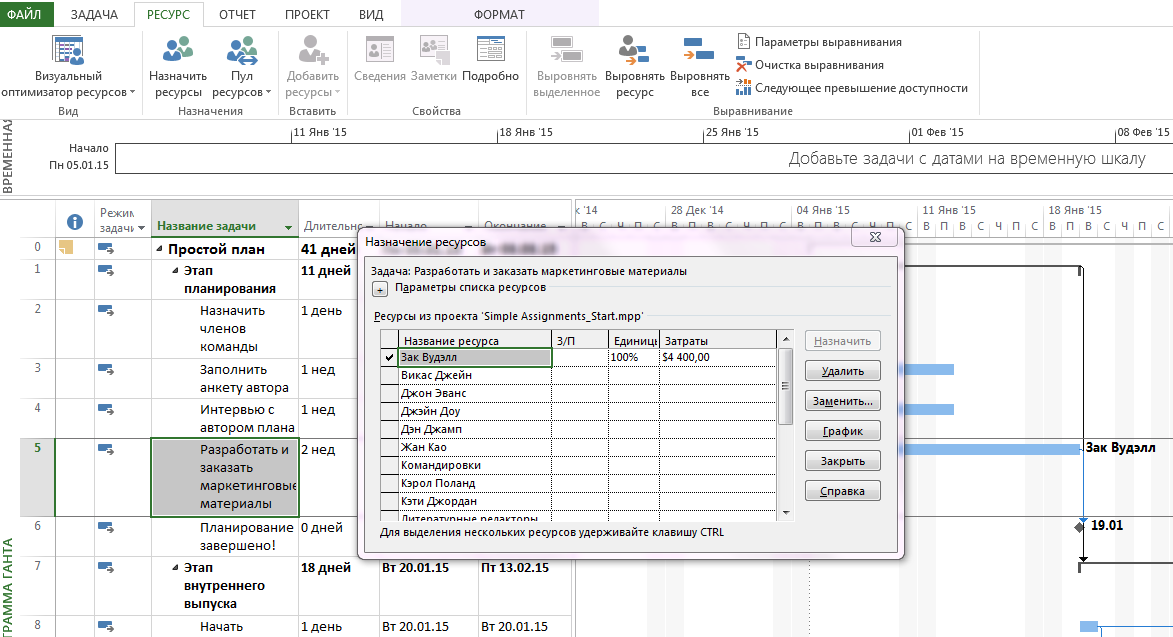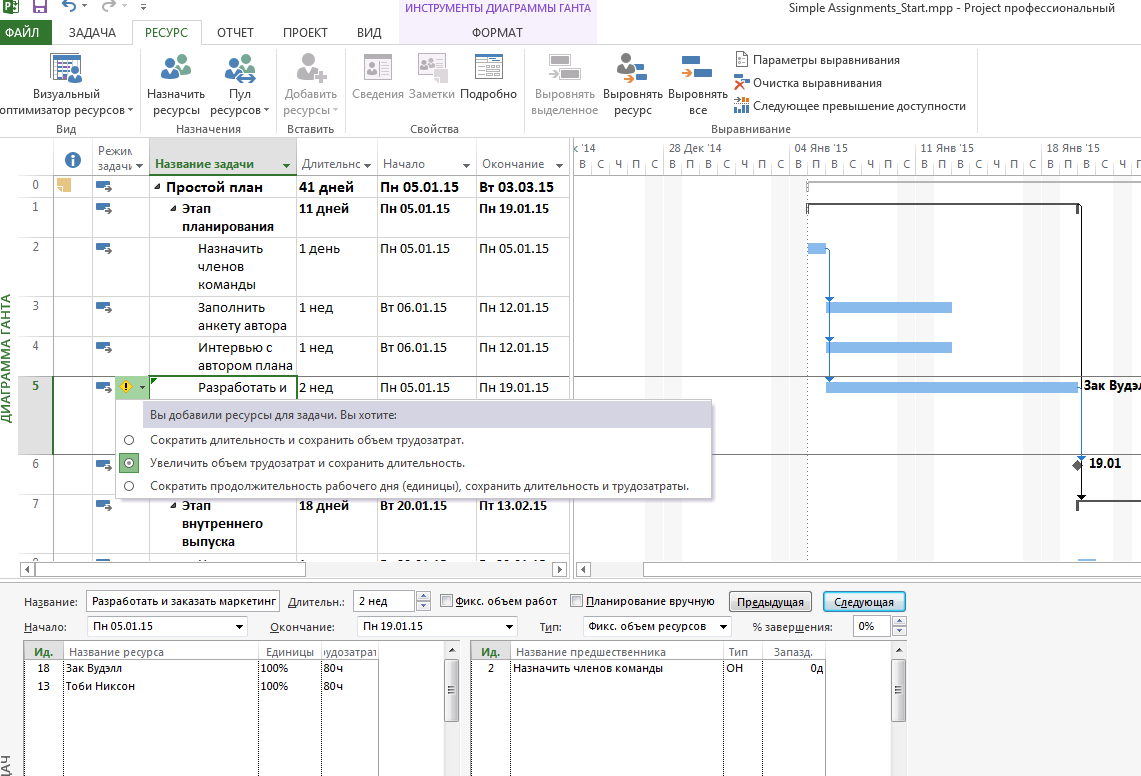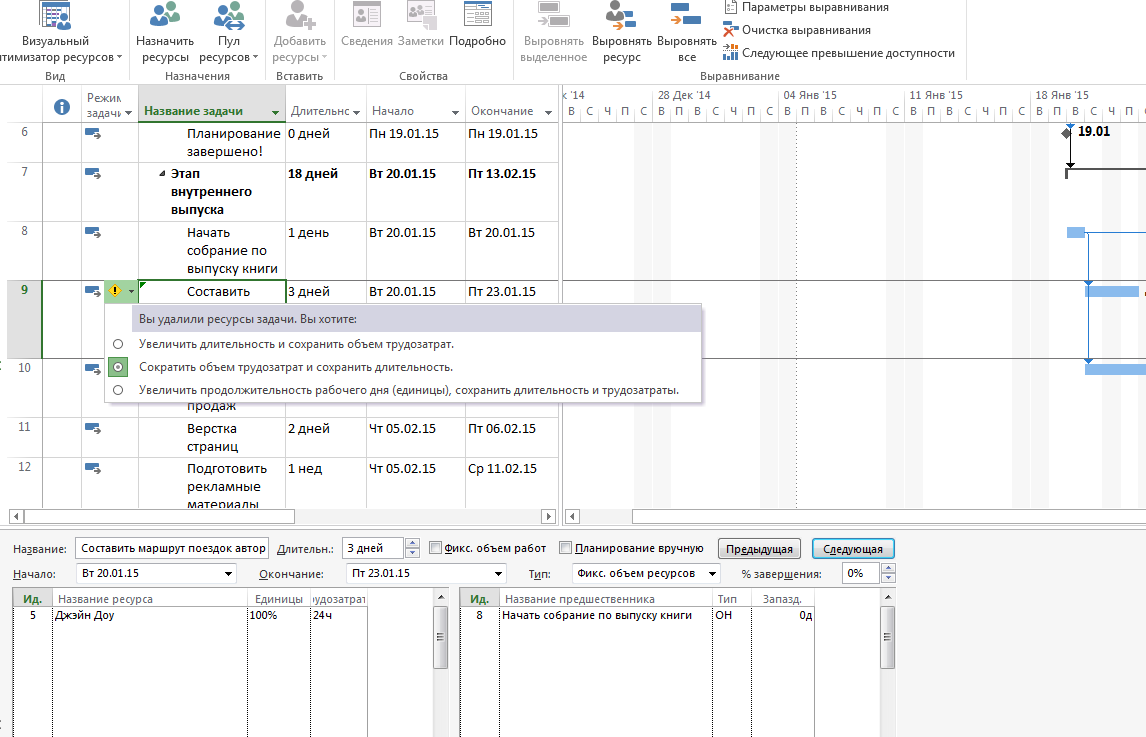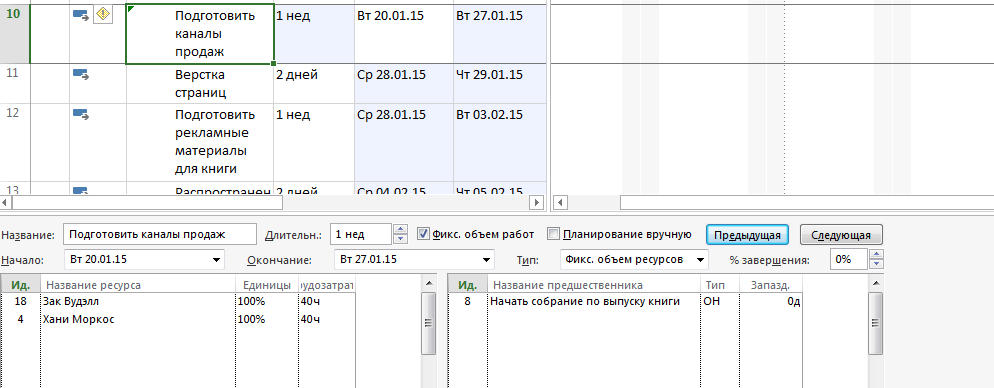Управление расчетом трудозатрат при добавлении или удалении назначений ресурсов
Объем трудозатрат определяется при первоначальном назначении ресурса задаче. Когда задачи планируются в автоматическом режиме, Project предоставляет возможность управления расчетом трудозатрат по задаче при удалении или назначении дополнительных ресурсов. Этот способ называется планированием с фиксированным объемом работ и заключается в следующем: объем трудозатрат остается неизменным как при назначении, так и при удалении назначенных ресурсов. При увеличении ресурсов, назначенных задаче, длительность каждого из них уменьшается, но общий объем работ остается неизменным и распределяется между назначенными ресурсами. Программа позволяет достаточно гибко применять данный тип планирования.
По умолчанию к созданным задачам планирование с фиксированным объемом работ не применяется. Вы можете применить его ко всему плану или только к отдельным задачам. Кроме того, чтобы определить способы пересчета трудозатрат на задачу сразу после создания назначения, можно воспользоваться параметрами в списке Действия. Планирование с фиксированным объемом работ используется, когда вы назначаете дополнительные ресурсы или удаляете назначения из автоматически планируемых задач.
Как обычно, рассмотрим сценарий. Мы уже выполнили первоначальные назначения ресурсов на работы по выпуску новой книги в издательстве. Прошло некоторое время и мы получили информацию о том, что некоторые назначенные ресурсы нуждаются в корректировке, выполнив которую, мы получим контроль над тем, как измененные назначения должны повлиять на задачи.
Мы изменим назначения ресурсов задачам и укажем программе Project способ планирования для настройки задачи.
1. В представлении Диаграмма Ганта щелкнем на названии задачи 5, Разработать и заказать маркетинговые материалы .
В данный момент выполнение этой задачи поручено Тоби. Проверим формулу планирования:
80 часов (10 дней или 2 недели) длительности задачи * 100% единиц назначения Тоби = 80 часов трудозатрат
Тоби нужна помощь в выполнении этой задачи, поэтому мы добавим еще один ресурс.
2. Щелкнем по кнопке Назначить ресурсы группы Назначения на вкладке Ресурс .
3. В столбце Название ресурса диалогового окна Назначение ресурсов выберем ресурс Зак Вудэлл, а затем щелкнем по кнопке Назначить .
Зак будет добавлен к задаче, и Project обновит значения по формуле планирования:
80 часов (10 дней или 2 недели) длительности задачи * 200% (то есть сумму единиц назначения Тоби и Зака) = 160 часов трудозатрат
Далее мы посмотрим, как использовать список Действия для управления расчетом трудозатрат по задач при добавлении или удалении ресурсов. Обратите внимание на небольшой треугольник в верхнем левом углу названия задачи 5. Это графический индикатор, который показывает, что сейчас доступно какое-либо действие. Пока вы не выполните другое действие в плане, можете использовать список Действия , чтобы указать программе, как обработать назначени дополнительного ресурса.
4. Щелкнем на названии задачи 5, а затем по кнопке Действия , которая появилась слева от названия задачи. Команды в списке позволяют выбрать желаемый результат планирования. Можно изменить длительность задачи, объем трудозатрат или единицы назначения.
Для этой задачи нужно, чтобы дополнительное назначение означало дополнительно проделанную работу за то же время. Такое действие определено по умолчанию, поэтому мы закроем список Действия , не внося никаких изменений.
5. Снова щелкнем по кнопке Действия , чтобы закрыть список.
Далее мы удалим ресурс из задачи и укажем Project, как следует перепланировать назначение оставшегося в задаче ресурса.
6. Щелкнем на названии задачи 9, Составить маршрут поездок автора .
В данный момент выполнение задачи поручено Джейн и Заку. Джейн сказала нам, что хотела бы выполнить запланированную работу одна, но за более длительный период времени. Это нас устраивает, поэтому мы уберем назначение Зака.
7. В столбце Название ресурса диалогового окна Назначение ресурсов выберем ресурс Зак Вудэлл, а затем щелкнем по кнопке Удалить .
Project удалит Зака из задачи.
Далее мы кажем Project вариант обработки изменений в назначениях.
8. Щелкнем по кнопке Действия , которая отображается слева от названия задачи.
9. Выберем пункт Увеличить длительность и сохранить объем трудозатрат .
Программа увеличит длительность задачи с трех до шести дней и трудозатраты Джейн с 24 до 48 часов – это первоначальные общие трудозатраты по задаче, когда ей были назначены Джейн и Зак, но теперь всю работу будет делать только Джейн.
До этого моменты мы настраивали значения длительности и трудозатрат при добавлении или удалении ресурсов из задач. Однако можно изменить используемую по умолчанию настройку для задачи так, чтобы при добавлении ресурсов ее длительность уменьшалась. Сделаем это далее.
10. В представлении Диаграмма Ганта щелкнем на названии задачи 10, Подготовить каналы продаж .
В данный момент на эту задачу назначен только Зак, и длительность задачи составляет 2 недели.
11. В представлении Форма задач установите флажок Фикс. Объем работ и щелкните по кнопке ОК в верхнем углу представления.
Значения длительности, единиц назначения и трудозатрат не изменились, но посмотрите, что произойдет, если мы назначим задаче дополнительный ресурс.
12. В представлении Диаграмма Ганта щелкнем по названии задачи 10. А затем в диалоговом окне Назначение ресурсов выберем ресурс Хани Маркос и щелкнем по кнопке Назначить .
Длительность задачи 10 уменьшилась с двух до одной недели. Общие трудозатраты по задаче остались равны 80 часам, но теперь они разбиты поровну между Заком и Хани. Это тот результат планирования, который нам нужен.
При использовании функции планирования с фиксированным объемом работ порядок действий, совершаемых вами, имеет значение. Если вы изначально назначаете два ресурса на задачу с длительностью в три дня, Project спланирует для каждого ресурса по 24 часа трудозатрат, что даст в итоге 48 часов трудозатрат для задачи. Однако если задаче с длительностью 24 часа изначально присваивается один ресурс, а второй вы добавляете позднее, то в этом случае функция планирования с фиксированным объемом работ заставит программу спланировать параллельную работу двух ресурсов с трудозатратами по 12 часов для каждого ресурса, что в итоге даст 24 часа трудозатрат для задачи, а длительность самой задачи составит 12 часов. Следует помнить, что когда планирование с фиксированным объемом работ включено, длительность задачи изменяется только при добавлении или удалении ресурсов из задачи.